我们在运用word制作文档时,为了美化页面,希望在页面外加一个边框,或图案。那么word如何实现的呢?以下是小编给大家整理的在Word中为整个文档插入边框的方法,希望能帮到你!在Word中为整个文档插入边框的具体方法步骤1、打开要添加页面边框的文档;2、点击菜单中的“格式”,执......
如何在word文档中设置图形的叠放次序
word教程
2021-10-06 09:22:54
在Word中,图形是按照添加的先后次序层层叠加的,通过对图形的叠放次序进行调整,可以创建不同的视觉效果。下面在word2003文档中设置图形的叠放次序。
1、打开word文档,可以看见其中有5个不同颜色的圆叠放在一起,选择底层的紫色圆形,执行以下任一种操作可将其叠放次序更改为最顶层,效果如图1所示。

图1
2、选择红色圆,在其上单击鼠标右键,在弹出的快捷菜单中选择【叠放次序】→【置于底层】菜单命令,将其置于底层,如图2所示。
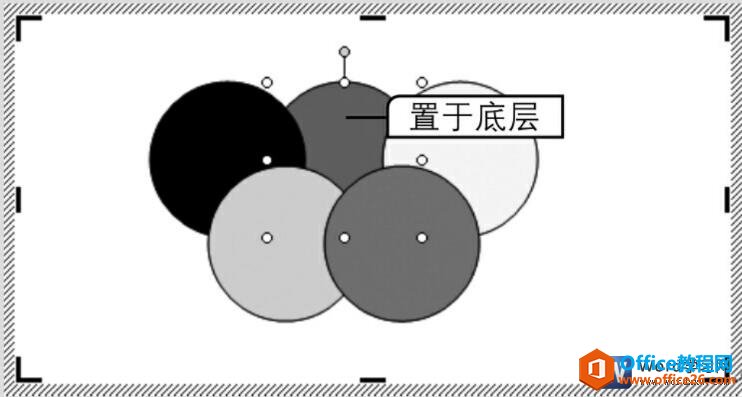
图2
3、选择绿色圆,单击“绘图”工具栏中的“绘图”按钮,在弹出的菜单中选择【叠放次序】→【上移一层】菜单命令,将其上移一层,如图3所示。
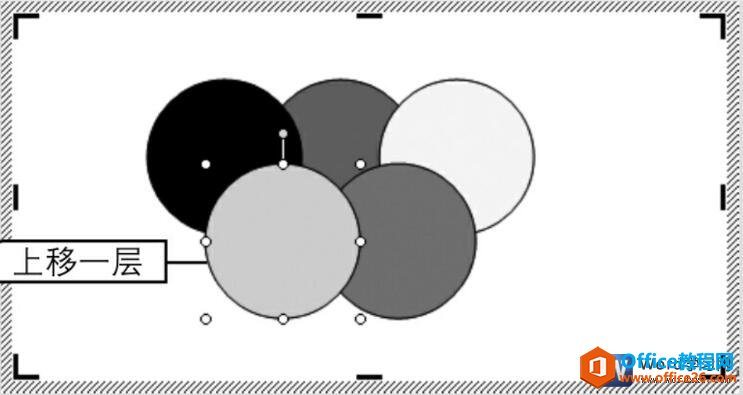
图3
4、选择黑色圆,在其上单击鼠标右键,在弹出的快捷菜单中选择【叠放次序】→【下移一层】菜单命令,将其下移一层,效果如图4所示。
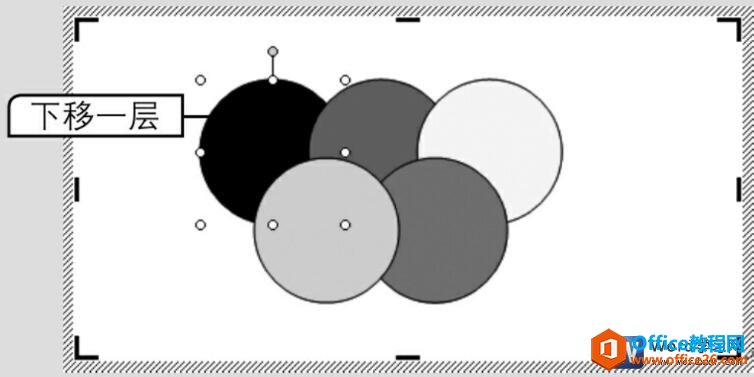
图4
word2003中使用快捷菜单对图形的叠放次序进行设置是最方便的方法,读者应认真学习。考试时可先考虑使用该方法,不行再利用“绘图”工具栏进行设置。
标签: word设置图形的叠放次序
相关文章
